Windows'ta Parola Nasıl Oluşturulur
Bilinmesi gereken
- Windows 10 ve 8: Aç Kontrol Paneli. Seçme Kullanıcı hesapları (Windows 10) veya Kullanıcı hesapları ve Aile Güvenliği (Windows 8).
- Seçmek Kullanıcı hesapları > Bilgisayar ayarlarında hesabımda değişiklik yap > Oturum açma seçenekleri.
- Parola bölümünde, öğesini seçin. Ekle. Yeni bir parolayı iki kez ve bir parola ipucu girin. Seçme Sonraki > Bitiş.
Bu makale, Windows 10 ve Windows 8'de nasıl parola oluşturulacağını açıklar. Ayrıca Windows 7, Vista ve XP'de parola oluşturmaya yönelik yönergeler içerir.
Windows 10 veya Windows 8 Parolası Nasıl Oluşturulur
Bilgisayarınız başladığında Windows sizden parola ister mi? Olması gerekiyor. Değilse, e-posta hesabınıza, kayıtlı dosyalarınıza ve diğer verilerinize erişmesi için evinizdeki veya iş yerinizdeki herkese açık bırakmış olursunuz.
içinde bir şifre oluşturabilirsiniz. Kontrol Paneli. Bunu yaptıktan sonra, o noktadan itibaren Windows'ta oturum açmak için kullanın, aksi takdirde Windows şifrenizi kaldırın bir gün.
-
Denetim Masasını Aç
. Windows 10'da bunu yapmanın en kolay yolu, kontrol Başlat menüsünden veya Çalıştır iletişim kutusundan. Windows 8'de, şunu kullanın: Yetkili Kullanıcı Menüsü basarak Kazan + X.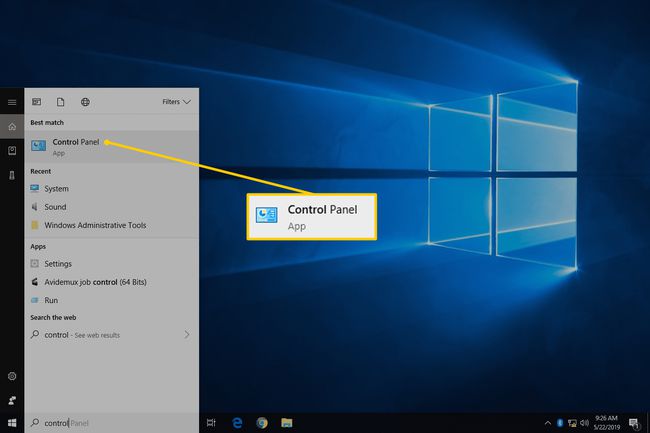
-
Seçme Kullanıcı hesapları (Windows 10) veya Kullanıcı hesapları ve Aile Güvenliği (Windows 8).

görüntülüyorsanız küçük uygulamalar Windows 10'da kategori görünümü yerine simgeleriyle, seçtikten sonra Adım 4'e ilerleyin. Kullanıcı hesapları. Bu görünümde Windows 8 kullanıyorsanız, bu seçeneği görmezsiniz bile; açık Kullanıcı hesapları bunun yerine Adım 4'e atlayın.
-
Açık Kullanıcı hesapları.
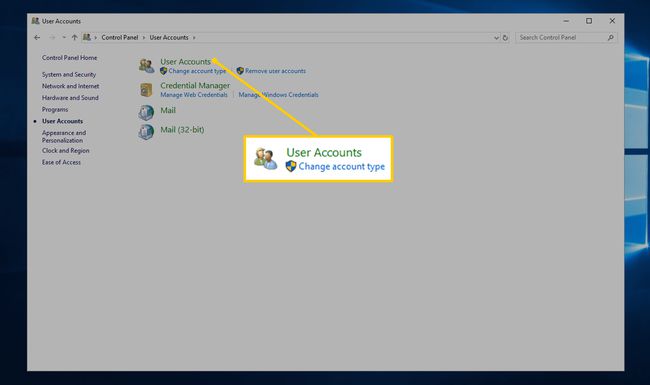
-
Seçmek Bilgisayar ayarlarında hesabımda değişiklik yap.
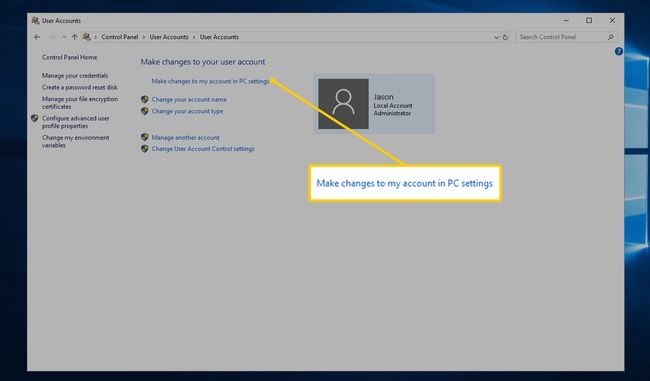
-
Seçme Oturum açma seçenekleri soldan.

-
Altında Parolaalan, seç Ekle.
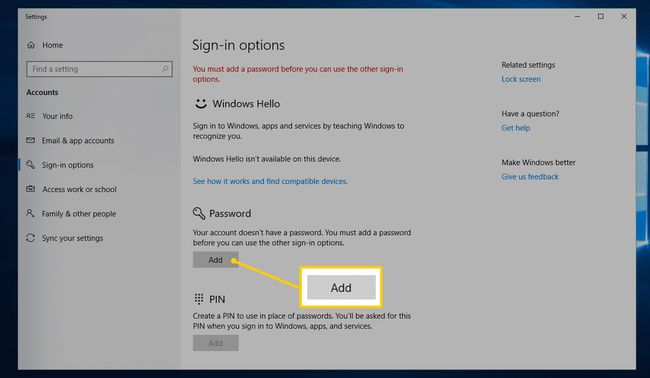
İlk iki metin alanına yeni şifreyi girin. Parolayı doğru yazdığınızdan emin olmak için bunu iki kez yapmanız gerekir.
-
İçinde Parola ipucu alanına, unutmanız durumunda parolayı hatırlamanıza yardımcı olacak bir şey girin ve ardından Sonraki.
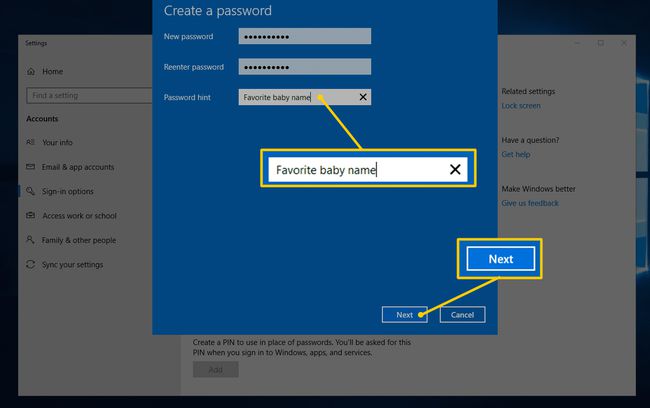
-
Vurmak Bitiş Yeni parola kurulumunu tamamlamak için
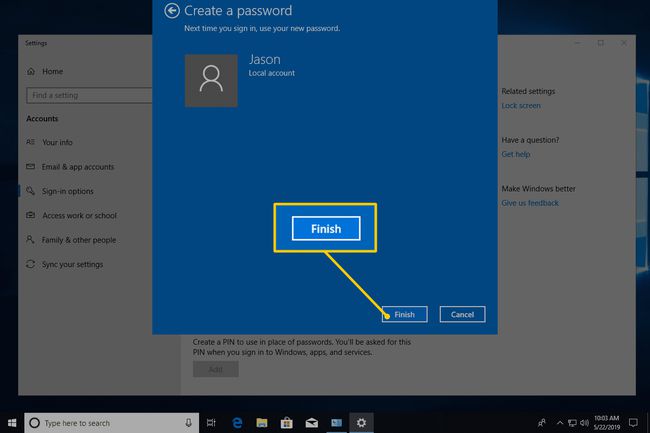
Artık şifreyi oluşturmak için açtığınız herhangi bir pencereden çıkabilirsiniz. Ayarlar veya bilgisayar ayarları.
her zaman iyi bir fikirdir parola sıfırlama diski oluştur yeni bir şifre oluşturduktan sonra. Eğer senin şifre gerçekten karmaşık ve bir sıfırlama diski oluşturmak istemiyorsanız, onu bir şifre yöneticisi.
Windows 7 veya Windows Vista Parolası Nasıl Oluşturulur
Açık Kontrol Paneli Başlat menüsünden.
-
Seçme Kullanıcı hesapları ve Aile Güvenliği (Windows 7) veya Kullanıcı hesapları (Windows Vista).
Oluştururken bu bağlantıyı görmüyorsanız veya Windows 7'de parolanızı sıfırlama, bunun nedeni, Denetim Masası'nı yalnızca uygulamaların simgelerini veya bağlantılarını gösteren bir görünümde kullanmanızdır ve bu görünüm dahil değildir. Açık Kullanıcı hesapları bunun yerine, ardından Adım 4'e geçin.
-
Seçmek Kullanıcı hesapları.

-
İçinde Kullanıcı hesabınızda değişiklik yapın alan, seçin Hesabınız için bir şifre oluşturun.
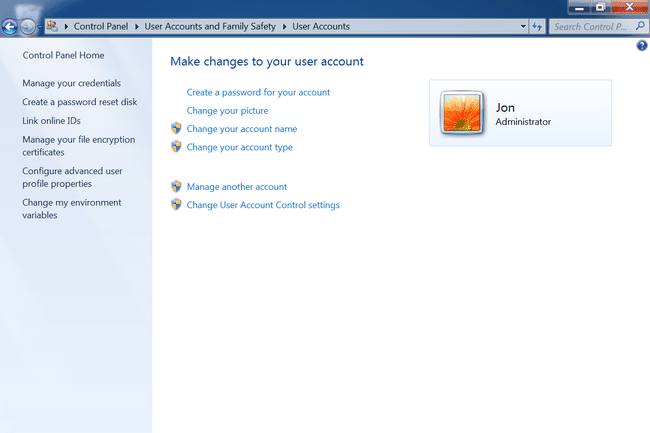
-
İlk iki metin kutusuna kullanmak istediğiniz şifreyi yazın.
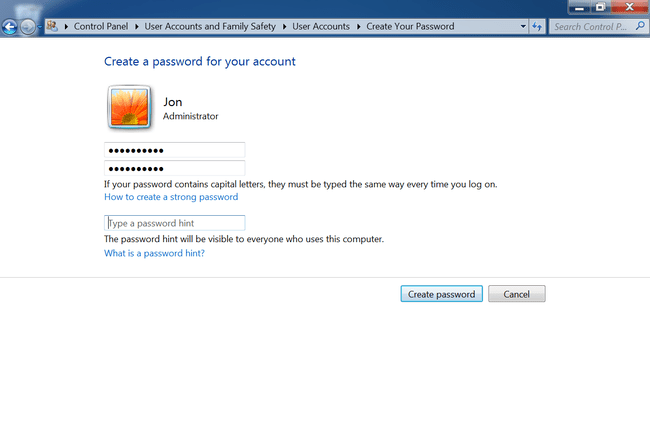
içine yararlı bir şey girin Bir parola ipucu yazın Metin kutusu. Bu adım isteğe bağlıdır ancak kullanmanızı şiddetle tavsiye ederiz. Windows'ta oturum açmayı dener ancak yanlış parolayı girerseniz, bu ipucu açılır ve umarım hafızanızı çalıştırır.
Seçmek Şifre oluştur Yeni şifrenizi onaylamak için
Artık şifre değiştirme sayfasına ulaşmak için kullandığınız tüm açık pencereleri kapatabilirsiniz.
Windows XP Parolası Nasıl Oluşturulur
Şu yöne rotayı ayarla Başlangıç > Kontrol Paneli.
-
Seçmek Kullanıcı hesapları.
eğer içindeysen Kategori Görünümü Denetim Masası'nda, bir sonraki ekranda tekrar seçmeniz gerekecek.
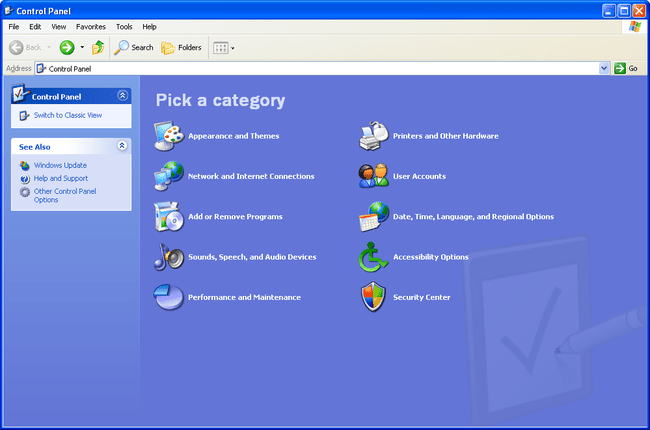
-
içinde kullanıcı adınızı seçin veya değiştirmek için bir hesap seçin alan.

Seç Bir şifre oluşturun bağlantı.
-
İlk iki metin kutusuna kullanmaya başlamak istediğiniz şifreyi girin.
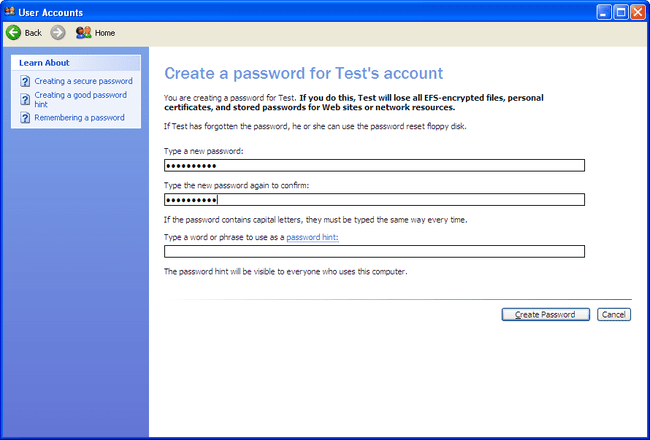
Seçmek Şifre oluştur Yeni şifrenizi onaylamak için
-
Bir sonraki ekran sorabilir Dosyalarınızı ve klasörlerinizi özel yapmak ister misiniz?. Bu bilgisayarda başka kullanıcı hesapları kurulacaksa ve kişisel dosyalarınızı gizli tutmak istiyorsanız, Evet, Özel Yap.
Bu tür bir güvenlikle ilgilenmiyorsanız veya bu hesap PC'nizdeki tek hesapsa, şunları seçebilirsiniz: Numara.
artık kapatabilirsiniz Kullanıcı hesapları pencere ve Kontrol Paneli pencere.
Gördüğünüz gibi, bir Windows oturum açma parolası oluşturmak için izlemeniz gereken belirli adımlar, parolaya bağlı olarak biraz farklılık gösterir. işletim sistemi kullanıyorsun. Görmek Hangi Windows Sürümüne Sahiptim? Bilgisayarınızda bu birkaç Windows sürümünden hangisinin yüklü olduğundan emin değilseniz.
